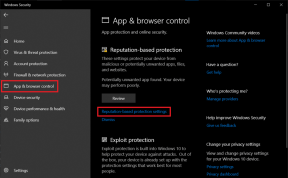Google नेस्ट हब डिवाइस में एकाधिक उपयोगकर्ता कैसे जोड़ें
अनेक वस्तुओं का संग्रह / / April 03, 2023
Google Nest हब आपको अपने सभी स्मार्ट होम एक्सेसरीज़ को नियंत्रित करने देता है, अपना पसंदीदा संगीत सुनने देता है, और वेब ब्राउज़ करो. इसके अलावा, आप अन्य लोगों को जोड़ सकते हैं, जैसे कि परिवार के सदस्य, रूममेट्स, या बार-बार आने वाले मेहमान, डिवाइस को सर्वोत्तम बनाने के लिए।

अपने नेस्ट हब को अपने परिवार के सदस्यों या रूममेट्स के साथ साझा करना काफी सरल है - उन्हें Google होम ऐप में जोड़ें। हम आपको दिखाएंगे कि आप अपने Google Nest हब में एकाधिक उपयोगकर्ताओं को कैसे जोड़ सकते हैं और उन्हें बाद में निकाल भी सकते हैं। तो, चलिए इसे ठीक करते हैं।
Google Nest हब में शामिल होने के लिए अन्य लोगों को कैसे आमंत्रित करें
अपने नेस्ट हब में अन्य उपयोगकर्ताओं को आमंत्रित करने और जोड़ने से पहले, आपको अपने खाते के लिए वॉयस मैच सेट अप करना होगा, अगर आपने पहले से ऐसा नहीं किया है। यह आपके नेस्ट हब को प्रत्येक उपयोगकर्ता को एक व्यक्तिगत Google सहायक अनुभव प्रदान करने की अनुमति देगा।
अपने नेस्ट हब डिवाइस पर वॉयस मैच सेट अप करने के लिए नीचे दिए गए चरणों का पालन करें।
स्टेप 1: अपने फ़ोन पर Google होम ऐप खोलें और सेटिंग पर टैप करें।

चरण दो: सुविधाओं के तहत, Google सहायक पर टैप करें।

चरण 3: निम्न मेनू से Voice Match चुनें।

चरण 3: अपना नेस्ट हब डिवाइस चुनें और जारी रखें पर टैप करें।

चरण 4: फिर, वॉयस मैच सेट अप करने के लिए ऑन-स्क्रीन संकेतों का पालन करें।

अपने खाते के लिए वॉइस मैच कॉन्फ़िगर करने के बाद, आप अपने Google Nest हब में उपयोगकर्ताओं को जोड़ने के लिए पूरी तरह तैयार हैं। अपने नेस्ट हब में शामिल होने के लिए किसी उपयोगकर्ता को आमंत्रित करने का तरीका यहां बताया गया है।
स्टेप 1: अपने फ़ोन पर Google होम ऐप खोलें और सेटिंग मेनू खोलने के लिए गियर के आकार के आइकन पर टैप करें।

चरण दो: घरेलू पर टैप करें।

चरण 3: निम्न मेनू से व्यक्ति को आमंत्रित करें विकल्प चुनें।
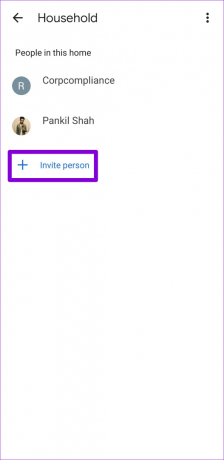
चरण 4: उस सदस्य का ईमेल पता दर्ज करें जिसे आप आमंत्रण भेजना चाहते हैं। फिर, अगला मारो।
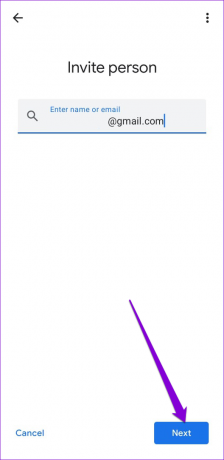
चरण 5: निम्न स्क्रीन पर, होम ऐप आपको बताएगा कि एक बार शामिल होने के बाद दूसरे व्यक्ति के साथ कौन सी जानकारी साझा की जाएगी। जारी रखने के लिए अगला टैप करें।

चरण 6: अंत में, आमंत्रण भेजने के लिए नीचे दाएं कोने में आमंत्रित करें बटन पर टैप करें।

आपके द्वारा आमंत्रण भेजने के बाद, दूसरा व्यक्ति इसे ईमेल के माध्यम से प्राप्त करेगा। उपयोगकर्ता नेस्ट हब का उपयोग शुरू करने के लिए आमंत्रण स्वीकार कर सकता है और एक खाता बना सकता है।
Google नेस्ट हब आमंत्रण कैसे स्वीकार करें और अपना खाता कैसे सेट करें
जब आप आमंत्रण प्राप्त करते हैं, तो आप इसे स्वीकार करने और अपना खाता सेट करने के लिए नीचे दिए गए चरणों का पालन कर सकते हैं।
स्टेप 1: आमंत्रण ईमेल खोलें और आमंत्रण देखें बटन पर टैप करें।

चरण दो: अपने फ़ोन पर Google होम ऐप डाउनलोड और इंस्टॉल करने के लिए लिंक का उपयोग करें। अगर Google होम ऐप पहले से इंस्टॉल है, तो आपको ऐप पर रीडायरेक्ट कर दिया जाएगा।

चरण 3: एक बार जब आप अपने Google खाते से साइन इन कर लेते हैं और आपको Google होम ऐप में आमंत्रण दिखाई देगा। जारी रखने के लिए अगला टैप करें।
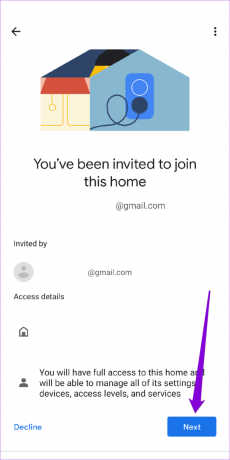
चरण 4: अपने खाते के लिए एक उपनाम दर्ज करें और अगला पर टैप करें।

चरण 5: फिर से नेक्स्ट पर टैप करें।

चरण 6: होम ऐप आपको वॉयस मैच सेट करने के लिए कहेगा। इसे सेट अप करने के लिए ऑन-स्क्रीन संकेतों का पालन करें और Google होम ऐप को आवश्यक अनुमतियां दें।

आप अपने परिवार समूह में 6 सदस्यों तक को जोड़ने के लिए उपरोक्त प्रक्रिया को दोहरा सकते हैं।
एक बार सेटअप पूरा हो जाने के बाद, घर के सभी उपयोगकर्ता नेस्ट हब डिवाइस को अपनी आवाज़ से नियंत्रित कर सकते हैं और एक व्यक्तिगत Google सहायक अनुभव का आनंद ले सकते हैं। गूगल नेस्ट हब यूजर की आवाज पहचान लेगा और उस व्यक्ति के Google खाते से वैयक्तिकृत जानकारी प्रदान करें।
Google Nest हब से किसी उपयोगकर्ता को कैसे निकालें
मान लीजिए कि आपके परिवार का सदस्य अब Nest Hub का उपयोग नहीं करता है या आप किसी अन्य उपयोगकर्ता के लिए जगह बनाना चाहते हैं। उस स्थिति में, आप अपने फ़ोन पर Google होम ऐप का उपयोग करके पुराने उपयोगकर्ताओं को आसानी से निकाल सकते हैं। यहाँ आपको क्या करना है।
स्टेप 1: अपने फ़ोन पर Google होम ऐप खोलें और सेटिंग पर टैप करें।

चरण दो: सामान्य के तहत, सदस्यों की सूची देखने के लिए घरेलू पर टैप करें।

चरण 3: उस उपयोगकर्ता को टैप करें जिसे आप हटाना चाहते हैं।
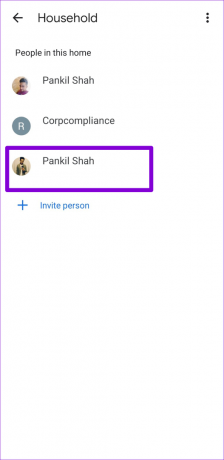
चरण 4: ऊपरी-दाएं कोने में ट्रैश आइकन टैप करें।

चरण 5: पुष्टि करने के लिए निम्न स्क्रीन से निकालें का चयन करें।

Google होम उपयोगकर्ता को अनलिंक कर देगा और एक्सेस को रद्द कर देगा। उसके बाद, आप पहले बताए गए चरणों का उपयोग करके नए उपयोगकर्ता जोड़ सकते हैं।
अपना Google Nest हब दूसरों के साथ साझा करें
एक से अधिक उपयोगकर्ताओं के साथ, आपके परिवार के सदस्य या रूममेट Google Nest हब से बात करते समय वे परिणाम प्राप्त कर सकते हैं जिनकी वे अपेक्षा कर रहे हैं। हालाँकि, यह आपके Nest हब को साझा करने का एकमात्र तरीका नहीं है। आप भी अपने कनेक्ट कर सकते हैं नेस्ट हब के साथ नेटफ्लिक्स खाता और अपने परिवार के साथ टीवी शो और फिल्में देखें।
अंतिम बार 29 अगस्त, 2022 को अपडेट किया गया
उपरोक्त लेख में सहबद्ध लिंक हो सकते हैं जो गाइडिंग टेक का समर्थन करने में सहायता करते हैं। हालाँकि, यह हमारी संपादकीय अखंडता को प्रभावित नहीं करता है। सामग्री निष्पक्ष और प्रामाणिक बनी हुई है।
द्वारा लिखित
पंकिल शाह
पंकिल पेशे से एक सिविल इंजीनियर हैं जिन्होंने EOTO.tech में एक लेखक के रूप में अपनी यात्रा शुरू की थी। वह हाल ही में Android, iOS, Windows और वेब के लिए कैसे-करें, व्याख्याकर्ता, खरीदारी गाइड, टिप्स और ट्रिक्स को कवर करने के लिए एक स्वतंत्र लेखक के रूप में गाइडिंग टेक में शामिल हुए।